استرداد الإشارات المرجعية المحذوفة في Chrome
يقوم Google Chrome تلقائيًا بإنشاء نسخة احتياطية منالإشارات المرجعية الخاصة بك في كل مرة تقوم فيها بتشغيل Chrome من حالة مغلقة. هذه ميزة أقل شهرة ، ويمكنها أن تنقذ مؤخرتك إذا قمت في أي وقت مضى بحذف إشارة مرجعية أو أسوأ من ذلك ، مجموعة من الإشارات المرجعية.
الحوادث تحدث. مفتاح الحذف سهل التنفيذ. على عكس Internet Explorer ، لا تنتقل إشارات Chrome المحذوفة إلى سلة المحذوفات - فهي تمحى نهائيًا في الحال. إن فرصة الاسترداد الوحيدة هي النسخ الاحتياطي ، لذلك ما لم تقم بتصدير / نسخ احتياطي لإشاراتك المرجعية بانتظام ، فإن النسخة الاحتياطية التلقائية هي أفضل رهان لك. الجانب الوحيد الذي يؤثر ، هو أن أي إشارات مرجعية جديدة قمت بإنشائها منذ إطلاق Chrome ستفقد أيضًا ما لم تقم بنسخها احتياطيًا على الفور.

إذا قمت بحذف إشارة مرجعية بطريق الخطأ ، كل ما تفعله ، لا تغلق وأعد فتح Chrome. سوف تفقد النسخ الاحتياطي الخاص بك ملف. تحتاج إلى تبديل ملف النسخ الاحتياطي التلقائي أولاً. إنه موجود في الموقع التالي في Windows 7.
٪ userprofile٪ AppDataLocalGoogleChromeUser DataDefault
ابحث عن الملف المسمى Bookmarks و Bookmarks.bak. لمشاهدة ملحق .bak ، ستحتاج إلى تعيين امتدادات الملفات على مرئي. ملف الإشارات المرجعية العادي هو مجموعتك الحالية ، بما في ذلك الحذف العرضي. لا تريد ذلك. لكن قبل القيام بأي شيء ، من الجيد الخروج من Chrome تمامًا.
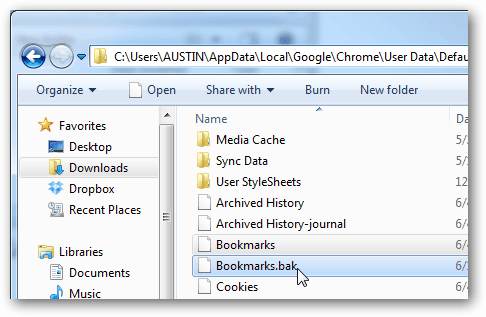
انقر بزر الماوس الأيمن على أيقونة Google Chrome من شريط المهام وحدد إغلاق جميع النوافذ.
كن حذرًا من عدم إعادة فتح Google Chrome حتى الآن. سيؤدي القيام بذلك إلى الكتابة فوق ملف النسخ الاحتياطي.
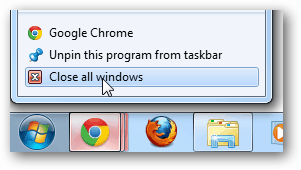
عُد إلى المجلد الافتراضي وحذف ملف الإشارات المرجعية (الحالي) العادي. ثم ، أعد تسمية Bookmarks.bak وقم بإزالة ملحق .bak بحيث يتطابق مع اسم الملف الذي قمت بحذفه للتو.
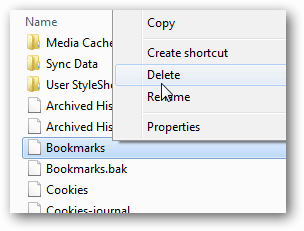
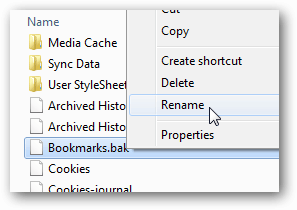
في النتيجة النهائية ، سيكون لديك ملف إشارات مرجعي واحد في مجلدك الافتراضي ؛ تلك التي اعتادت ان تكون Bookmarks.bak.
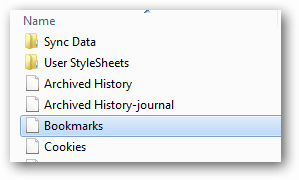
أعد تشغيل Chrome. سيتم عكس الحادث وستعود إشاراتك المرجعية إلى وضعها الطبيعي. استمتع!
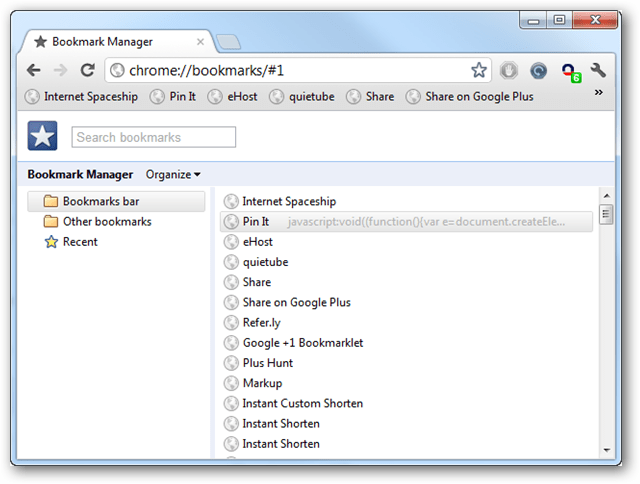









اترك تعليقا